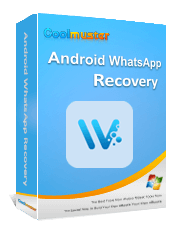Как восстановить удаленные видео WhatsApp на Android или iPhone

Всем привет! Недавно я столкнулся с проблемой: некоторые важные видео в моём WhatsApp были удалены. Эти видео очень важны для меня, и я надеюсь как-то их восстановить.
Сталкивался ли кто-нибудь с подобной ситуацией и успешно ли восстановил удалённые видео в WhatsApp? Если да, не могли бы вы поделиться методами или инструментами, которые вы использовали? Буду очень благодарен за любые советы или рекомендации по решению этой проблемы.
- Из Reddit
Случайная потеря важных видео из WhatsApp может быть неприятной, особенно если они необходимы для личного или профессионального использования. К счастью, удалённые видео из WhatsApp можно восстановить как с устройств Android , так и с iPhone различными способами, как с резервной копией, так и без неё.
Независимо от того, были ли ваши видео утеряны из-за случайного удаления, сбоя программного обеспечения или по другой причине, мы собрали семь практичных способов их восстановить. В этом руководстве мы покажем вам, как пошагово восстановить удалённые видео из WhatsApp, чтобы вы не потеряли ни одного ценного воспоминания или важного файла.
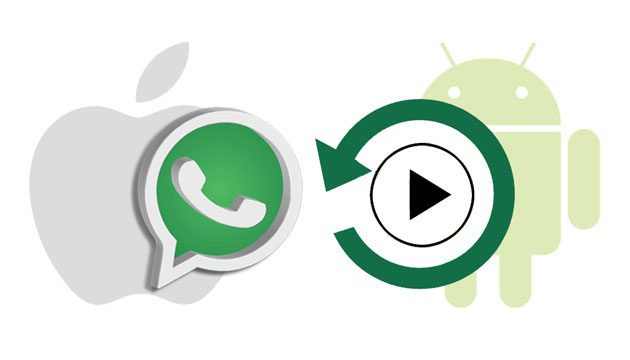
Если вы пользователь Android , ознакомьтесь со следующими способами быстрого восстановления удаленных видео WhatsApp.
WhatsApp включил функцию автоматического резервного копирования, которая позволяет сохранять копию данных WhatsApp в памяти Android , что позволяет вам извлекать видео, фотографии и чаты WhatsApp в любое время.
Чтобы восстановить удаленные видео WhatsApp из локальной резервной копии:
Шаг 1. Откройте приложение «Диспетчер файлов» на устройстве Android > нажмите «Внутренняя память» > «WhatsApp» > «Медиа».
Шаг 2. Нажмите на папку «Видео WhatsApp», и вы увидите все видео, отправленные и полученные на вашем устройстве.
Шаг 3. Откройте и просмотрите любое видео, которое вы хотите восстановить.

Примечание: вы не сможете использовать этот метод, если при удалении видео из WhatsApp вы отметили опцию удаления медиафайлов с телефона.
Если вы включили резервное копирование на Google Диск в WhatsApp, восстановление удалённых видео станет гораздо проще. Вот как это сделать :
Как восстановить удаленные видео в WhatsApp из резервной копии Google Drive?
Шаг 1. Удалите WhatsApp на своем телефоне Android и через некоторое время установите его заново из магазина Google Play.
Шаг 2. Откройте WhatsApp после установки и подтвердите тот же номер телефона, следуя инструкциям на экране.
Шаг 3. Когда появится запрос на восстановление резервных копий, нажмите кнопку «Восстановить» ниже, чтобы начать восстановление удаленных видео, фотографий и других данных на вашем телефоне.

Необходимо всегда привязывать к WhatsApp тот же аккаунт Google, который вы использовали для резервного копирования. В противном случае вы не сможете успешно восстановить удалённые видео WhatsApp этим способом.
Android WhatsApp Recovery — это эффективный способ восстановить удаленные видео WhatsApp из внутренней памяти Android , SD-карты или SIM-карты в различных распространенных ситуациях, таких как случайное удаление, вирусная атака, сбой системы и т. д. Кроме того, он также восстанавливает контакты , фотографии, документы, сообщения и многие другие файлы без резервного копирования.
Почему мы рекомендуем вам Android WhatsApp Recovery?
Как выборочно восстановить медиафайлы WhatsApp на устройствах Android ?
01. Запустите приложение после установки на компьютер и подключите Android телефон к компьютеру через USB-кабель. Не забудьте включить отладку по USB на телефоне, чтобы компьютер распознал его.
02 После обнаружения отобразятся все типы файлов, которые можно восстановить. Выберите «WhatsApp» и «Вложения WhatsApp» в интерфейсе и нажмите «Далее», чтобы начать сканирование.

03 После сканирования вы увидите все отсканированные данные в интерфейсе. Нажмите «WhatsApp» или «Вложения WhatsApp» в левом окне и просмотрите видео, изображения и чаты WhatsApp.
Затем отметьте миниатюры видео, которые вы хотите восстановить, и нажмите кнопку «Восстановить» в правом нижнем углу, чтобы вернуть их на свой компьютер.

В этой части мы расскажем вам, как восстановить удалённые видео из WhatsApp на iPhone за четыре простых шага. Давайте разберёмся по порядку.
Видео, полученные в WhatsApp, не будут загружаться автоматически. Но вы можете нажать на значок «Загрузить», чтобы сохранить их на iPhone, если они размыты. Позже загруженные видео будут доступны в папке «Фотоплёнка» и WhatsApp.
Когда вы удаляете видео из WhatsApp, оно не исчезает навсегда. Вместо этого оно перемещается в папку «Недавно удалённые» и остаётся там в течение 30 дней. Если вам повезёт открыть папку «Недавно удалённые» в течение 30 дней, вы, скорее всего, обнаружите их снова.
Как просмотреть удаленные видео WhatsApp в папке «Недавно удаленные»?
Шаг 1. Откройте приложение «Фотографии» на iPhone и нажмите вкладку «Альбомы».
Шаг 2. Прокрутите вниз, нажмите на альбом «Недавно удаленные» и выберите удаленные видео, которые вы хотите восстановить.

Шаг 3. Нажмите кнопку «Восстановить», чтобы восстановить их в приложении «Фотографии».
iCloud — это официальный способ резервного копирования видео WhatsApp на iPhone. Если вы включили автоматическое резервное копирование данных в WhatsApp до того, как потеряли видео, существует высокая вероятность того, что вы сможете восстановить удалённые видео WhatsApp из iCloud Photos.
Как восстановить удалённый видеочат WhatsApp через iCloud? Следуйте инструкциям ниже.
Шаг 1. Проверьте наличие резервной копии в iCloud, открыв «WhatsApp» > «Настройки» > «Чаты» > «Резервная копия чата». Если да, удалите и переустановите WhatsApp на iPhone.
Шаг 2. Запустите WhatsApp и подтвердите тот же номер телефона и идентификатор iCloud ID в WhatsApp. Затем следуйте инструкциям на экране.
Шаг 3. Нажмите кнопку «Восстановить историю чата» во всплывающем окне, чтобы восстановить удаленные видео на вашем iPhone из резервной копии iCloud.

Если вы создали резервную копию своего iPhone в iTunes до потери данных, вы можете восстановить удалённые видео WhatsApp из резервной копии iTunes на iPhone в любое время. Однако этот способ не позволит восстановить только видео WhatsApp. Что ещё хуже, он удалит весь существующий контент на вашем iPhone.
Чтобы восстановить удаленные видео WhatsApp из файла резервной копии iTunes:
Шаг 1. Установите последнюю версию iTunes на свой компьютер и подключите iPhone к компьютеру с помощью USB-кабеля.
Шаг 2. Запустите iTunes, если он не открылся автоматически. После этого нажмите на значок «iPhone» в левом верхнем углу окна iTunes и выберите «Восстановить из резервной копии» в разделе «Обзор».

Шаг 3. Выберите последний файл резервной копии во всплывающем окне и нажмите кнопку «Восстановить».
Если у вас не было резервной копии или в резервной копии iCloud/iTunes нет удалённых видео WhatsApp, iPhone WhatsApp Recovery — это ваше идеальное решение. Этот инструмент позволяет восстановить видео WhatsApp даже без резервной копии, если вы не перезаписали потерянные данные новыми.
Основные моменты восстановления WhatsApp на iPhone:
Как восстановить удаленные видео WhatsApp без резервного копирования на iPhone?
01. Установите и запустите программу на компьютере. Затем выберите режим «Восстановить с устройства iOS » на левой панели и подключите iPhone к компьютеру с помощью USB-кабеля.

02 Как только программа обнаружит ваше устройство, нажмите кнопку «Начать сканирование» ниже, чтобы просканировать данные устройства.
03 После сканирования нажмите «WhatsApp» или «Вложения WhatsApp» в левом окне, просмотрите всё содержимое WhatsApp и отметьте видео, которые хотите восстановить. После этого нажмите кнопку «Восстановить», чтобы вернуться к компьютеру.

Если вы удалили видео из WhatsApp со своего устройства, но их отправил вам кто-то другой, есть вероятность, что они всё ещё есть на его устройстве. В этом случае вы можете просто попросить отправителя переслать вам видео ещё раз, избавив себя от хлопот по их восстановлению.
1. Как отправить 3-минутное видео в WhatsApp?
WhatsApp поддерживает отправку и пересылку медиафайлов размером до 16 МБ, что соответствует видео длительностью от 90 секунд до 3 минут на большинстве телефонов. Если видео длится 3 минуты или дольше, перед отправкой его необходимо сжать или уменьшить.
2. Как сохранять картинки в WhatsApp?
Откройте WhatsApp на своём устройстве и выберите видео или изображение, которое хотите сохранить. Затем нажмите «Поделиться» > «Сохранить», чтобы вручную сохранить его на устройстве.
3. Как предотвратить удаление видео в WhatsApp в будущем?
Чтобы не потерять важные видео в будущем, регулярно создавайте резервные копии данных WhatsApp. На Android включите резервное копирование на Google Диск, а на iPhone используйте iCloud для автоматического резервного копирования. Кроме того, сохраняйте важные медиафайлы в галерее телефона для дополнительной безопасности.
Вы наверняка успешно восстановите удалённые видео WhatsApp на вашем Android или iPhone, следуя нашему руководству. Если вы не сделали резервную копию WhatsApp или не можете найти нужные видео в автоматическом резервном копировании WhatsApp, перейдите непосредственно к Android WhatsApp Recovery или iPhone WhatsApp Recovery . Оба приложения позволяют просматривать все видео WhatsApp и восстанавливать нужные файлы без резервного копирования всего за несколько кликов.
Если эта статья оказалась для вас полезной, не забудьте поделиться ею с другими людьми.
Статьи по теме:
13 лучших приложений для восстановления WhatsApp на Android и iPhone
Подробное руководство по восстановлению удаленных файлов из WhatsApp
5 лучших способов восстановить изображения WhatsApp, удаленные отправителем
Как восстановить резервную копию WhatsApp без удаления на Android и iOS ?